
Para este tutorial vamos precisar de uma Gradiente ES Chic 08 - (com o material)
A gradiente podemos colorir, como gostar.
Aqui aplicamos Plugin Nik Color Effex Pro 3
Cores do Foreground - #2d2b16 - Backgound #a1985d
Um tube (Athe, agradeço)
Decos e seleções (com o material)
Para o material, click abaixo

PLUGINS
Nik - Color Effex Pro 3
Graphics Plus
Toadies
Filters Unlimited2
Carolaine and Sensibility
AAAFrames
Tramages
Eye Candy 5 - Impact

1.- Abrir transparência 950x650px - preencher com a gradiente - ES Chic 08
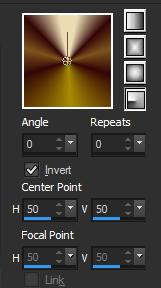
2.- Selections - Load Selection from Disk - rejane
3.- Selections - Promote Selection to Layer
Deselecionar tudo - Image Flip Vertical
Layers - Merge Down
4.- Plugin - Nik - Color Effex Pro 3 - Cross Processing (ou outro de sua escolha)
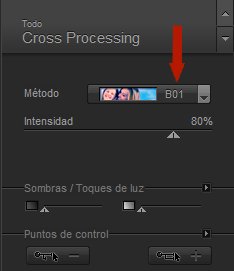
5.- Effects - Image Effects - Seamless Tiling - marijo2
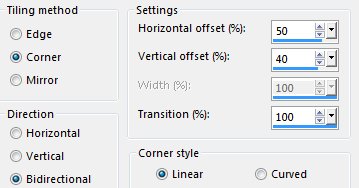
6.- Plugin - Graphics Plus - Vertical Mirror - DEFAULT (128, 0)
7.- Effects - Edges Effects - Enhance
8.- Plugin Toadies - What Are You? - DEFAULT (20, 20)
9.- Filters Unlimited2 - Emboss Filters - Edger (130, 22)
10.- Selections - Load Selection from Disk - rejane_1
Promote Selection to Layer
Plugin - Carolaine and Sensibility - CS_DLines - DEFAULT (40, 5)
Plugin AAAFrames - Foto Frame - Deselecionar tudo
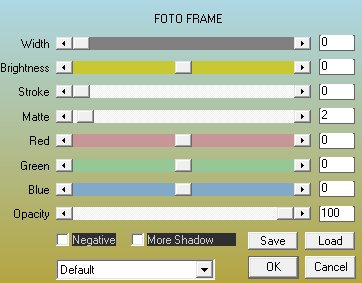
Mudar a Blend Mode para Screen
11.- Effects - Image Effects - Offset
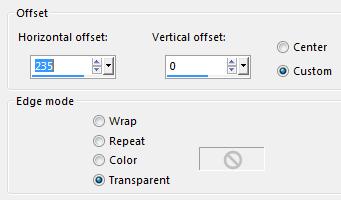
12.- Layers - Duplicate - Image - Free Rotate
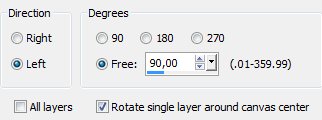
13.- Plugin - Graphics Plus - Vertical Mirror DEFAULT (128, 0)
14.- Effects - Image Effects - Seamless Tiling - marijo2
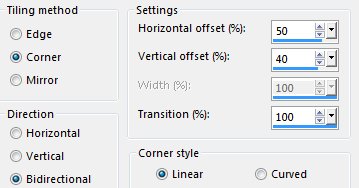
15.- Edit - Copiar e colar como nova layer rejane_deco_1
Effects - Image Effects - Offset
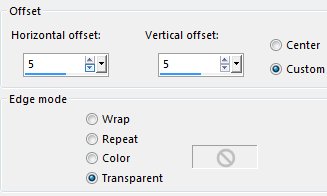
16.- Edit - Copiar e colar como nova layer decorejane
Effects - Image Effects - Offset
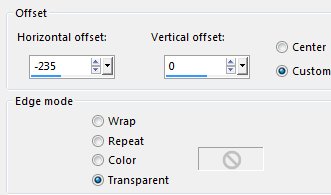
Mudar a Blend Mode para Screen - Layers - Move Down
17.- Layers - Add New Layer - Arrange - Move Up
Selections - Load Selection From Disk - rejane_2
Preencher com a cor branca - Selections - Modify - Contract - 5 - DELETAR
18.- Layers - Add New Layer - Preencher com a com escura do trabalho
Plugin Tramages - Tow The Line (55, 0, 62, 23)
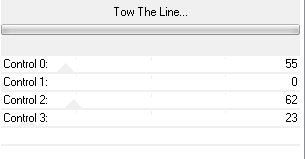
19.- Eye Candy 5 - Impact - Glass - majo_glass_2
Drop Shadow - 0, 0, 60, 30, preto - Layers Merge Down - Deselecionar tudo
20.- Layers - Duplicate - Image Resize 80% - all layers desclicado
Image - Mirror - ajustar como no modelo
Layers - Merge Down - Repetir o Drop Shadow
Mudar a Blend Mode para Luminance(L)
AS LAYERS DEVEM SE APRESENTAR ASSIM
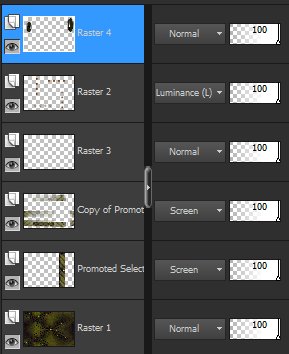
21.- Image - Add Borders 1px - branco
Image - Add Borders 1px - cor escura
22.- Selections - Select All - EDIT COPY
Image - Add Borders - 40px - cor contrastante
Selections - Invert - Colar dentro da seleção a imagem copiada
23.- Adjust - Blur - Guassian Blur - Radius 30
Plugin - Graphics Plus - Cross Shadow - DEFAULT
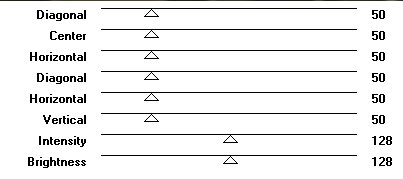
24.- Selections - Invert - Drop Shadow 0, 0, 80, 40, preto
Deselecionar tudo
25.- Copiar e colar o tube como gostar - Drop Shadow critério pessoal
26.- Image - Add Borders 1px - branco
27.- Image - Resize - 950px Width - Assinar - Salvar em .jpg
Espero que apreciem, obrigada.
Outro modelo

Este tutorial foi criado e publicado em 31 de agosto de 2015 por Maria José Prado. É protegido por lei de Copyright e não poderá ser copiado, retirado de seu lugar, traduzido ou utilizado em listas de discussão sem o consentimento prévio e escrito de sua autora acima declinada.
VARIANTES
|


